1. 生成静态库(.a)文件
首先新建工程,然后选择创建静态库:
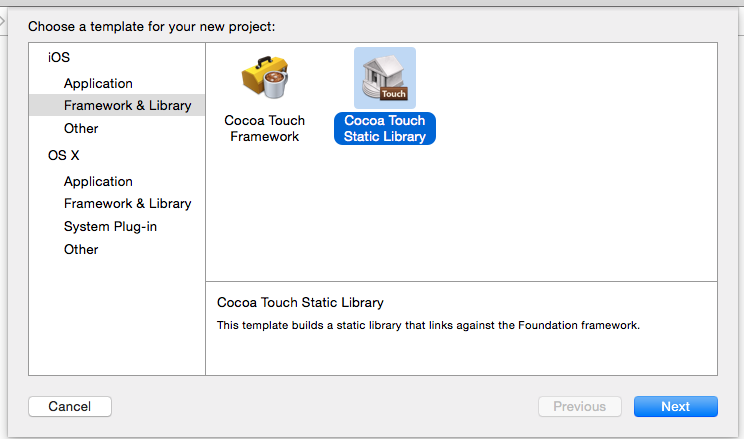
然后命名为HelloFramework
然后我们就可以编辑我们的静态库,在声明文件.h中写接口,在.m文件中写实现
HelloFramework.h:
//
// HelloFramework.h
// HelloFramework
//
// Created by Admin on 15/7/16.
// Copyright (c) 2015年 Lyb. All rights reserved.
//
#import <Foundation/Foundation.h>
@interface HelloFramework : NSObject
@property (nonatomic,copy) NSString *stringToPrint;
- (void) printString;
@endHelloFramework.m:
//
// HelloFramework.m
// HelloFramework
//
// Created by Admin on 15/7/16.
// Copyright (c) 2015年 Lyb. All rights reserved.
//
#import "HelloFramework.h"
@implementation HelloFramework
- (void)printString
{
NSLog(@"%@",_stringToPrint);
}
@end然后编译运行
在Window->Projects中点击那个小箭头,打开我们库文件所在的位置
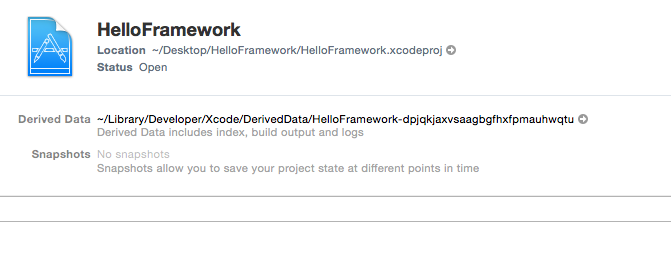
然后在Build->Products->Debug-iphonesimulator中,复制出我们的.a文件和include文件夹,这就是我们的静态库了
2. 使用静态库文件
下面我们创建一个新的工程,来使用我们的静态库
在新建的项目中,为了整理方便,我们创建一个Group,叫做Framework,然后右击,添加文件到这个工程
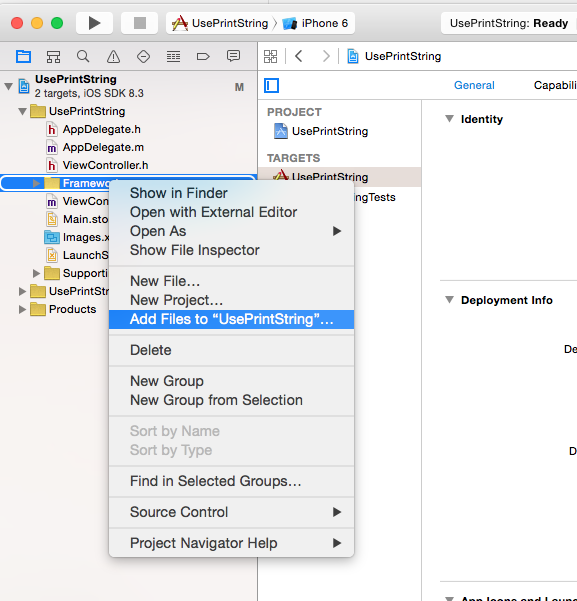
现在我们就可以使用这个静态库了,
在使用的文件中,我们需要import我们include中的头文件
//
// ViewController.m
// UsePrintString
//
// Created by Admin on 15/7/16.
// Copyright (c) 2015年 Lyb. All rights reserved.
//
#import "ViewController.h"
#import "HelloFramework.h"
@interface ViewController ()
@end
@implementation ViewController
- (void)viewDidLoad {
[super viewDidLoad];
HelloFramework *hl = [[HelloFramework alloc]init];
hl.stringToPrint = @"Hello World";
[hl printString];
// Do any additional setup after loading the view, typically from a nib.
}
- (void)didReceiveMemoryWarning {
[super didReceiveMemoryWarning];
// Dispose of any resources that can be recreated.
}
@end用起来还算顺手
教程到此为止~










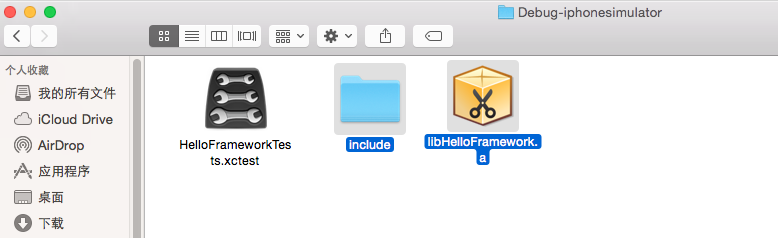
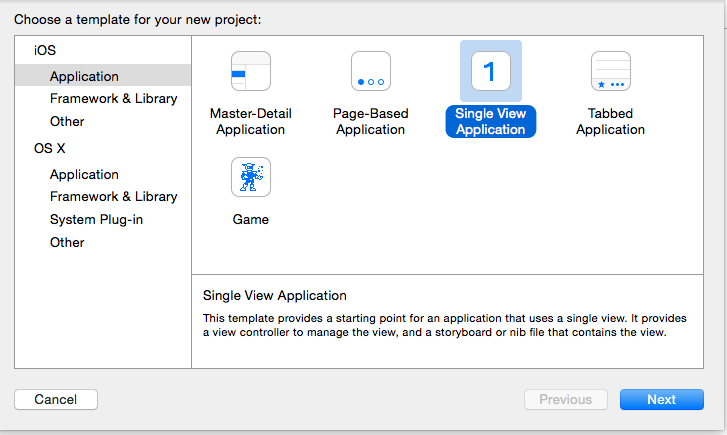
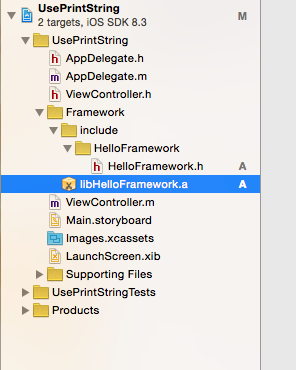













 5057
5057











 被折叠的 条评论
为什么被折叠?
被折叠的 条评论
为什么被折叠?








